Aggiornamento del software - Installazione indiretta[Outdated translation - Switch to English or German]
Installazione indiretta:
- Il nuovo sistema operativo Stoll è sul disco rigido in un'area di memoria separata (aggiornamento software)
- È possibile il caricamento del software mentre la macchina produce
- Il software viene caricato all'inserimento successivo della macchina
Quando si copia il sistema operativo i dati non vengono sovrascritti.
Per aggiornare il software:
- 1
- Richiamare con il tasto
 il menu Assistenza.
il menu Assistenza. - 2
- Richiamare la finestra Aggiornamento del software con il tasto
 .
.
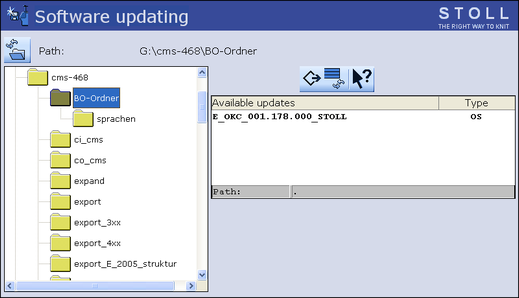
|
|
Funzione |
|---|---|
|
|
Copia il software in un'area di memoria separata del disco rigido locale |
|
|
Aggiorna la visualizzazione |
|
|
Aiuto diretto |
- 3
- Selezionare nella finestra di selezione la cartella di origine desiderata.
- USB Memory Stick
- Rete
Mentre è in corso la ricerca del sistema operativo Stoll viene sfogliato il livello della cartella selezionata e un livello in basso.
- 4
- Marcare il sistema operativo Stoll desiderato (tipo OS).
- 5
- Toccare il tasto
 (.
(.
- I file di installazione vengono copiati sul disco rigido della macchina in un'area di archiviazione a parte.
Appare il messaggio .
Una volta completata la copia, vengono visualizzate due opzioni di programma nella finestra Aggiornamento del software.
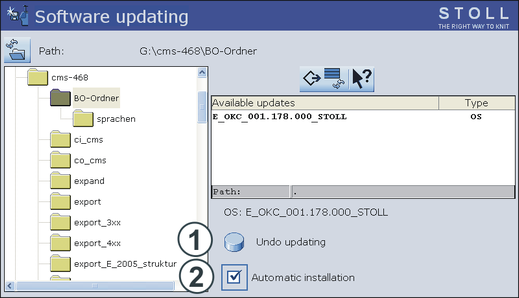
|
Tasto |
Funzione | |
|---|---|---|
|
1 |
Il software non viene aggiornato. | |
|
2 |
Selezione fra l'installazione automatica oppure manuale al successivo inserimento della macchina. | |
|
|
Dopo un tempo di attesa di 10 secondi, l'installazione viene automaticamente eseguita fino alla finestra "Corse di riferimento" (come per "Installazione"). Nota: | |
|
|
Installazione come per Installation and Configuration. Esempio:
| |
- 6
- Attivare nella finestra Aggiornamento del software la casella di controllo
 .
. - 7
- Richiamare con il tasto
 il Menu principale.
il Menu principale. - 8
- Disinserire la macchina con l'interruttore principale.
- 9
- Inserire la macchina con l'interruttore principale.
- Si apre la finestra BootOkc con il messaggio User Message (START UPDATE NOW?):
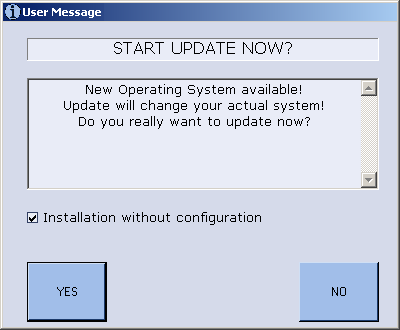
- 10
- Attivare la casella di controllo
 Installation without configuration.
Installation without configuration.
- Ciò riduce i tempi d'installazione.
Disattivare la casella di controllo  Installation without configuration, se insieme all'installazione del nuovo sistema operativo Stoll si intende modificare anche i parametri della macchina.
Installation without configuration, se insieme all'installazione del nuovo sistema operativo Stoll si intende modificare anche i parametri della macchina.
- 11
- Avviare l'installazione con YES.
- Nella finestra User Message (INSTALLATION STARTED!) viene visualizzato il percorso per i dati di installazione.
Riprendere l'installazione come descritto qui in basso alla voce Installazione del software con selezione della lingua.

